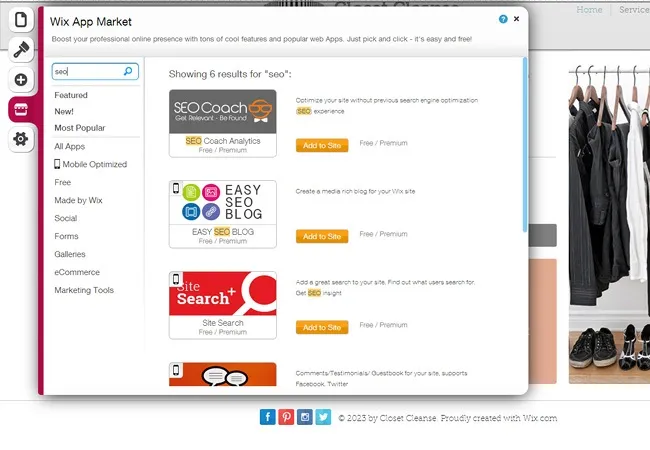Теперь перейдем к настройкам виджета. Например, у нас есть панель подписки на новости сайта. Чтобы настроить его, нажмите на него и выберите Настройки.
Как самостоятельно продвинуть сайт на Wix в поиске
Будь вы владельцем малого бизнеса, фрилансером или ремесленником, вы хотите, чтобы ваши клиенты находили ваш сайт Wix в Google и Yandex, покупали там товары и пользовались вашими услугами.
Легко думать о поисковых системах как о чем-то, на что каждый из нас полагается в своей повседневной работе. Как владелец бизнеса, подумайте о том, как люди используют поисковые системы, чтобы найти вашу продукцию или воспользоваться вашими услугами.
Специально для владельцев Wix мы создали руководство из шести шагов, которое поможет вам продвинуть свой сайт в результатах поисковых систем:
- Воспользуйтесь Wix SEO-мастером и настройте «Шаблоны SEO»
- Расскажите о вашем сайте на Wix поисковым системам
- Увеличьте количество упоминаний вашего сайта на сторонних ресурсах
- Составьте список ключевых слов для успешного SEO вашего сайта
- Организуйте работу с мета-тегами на сайте на Wix
- Зарегистрируйте свой бизнес в справочниках и каталогах
Воспользуйтесь Wix SEO-мастером и настройте «Шаблоны SEO»
Первое, что вы должны сделать после создания сайта на Wix, это воспользоваться «расширенным контрольным списком» — руководством Wix SEO. Следуя предложенному порядку действий, вы сможете заполнить поля Title, Description и Alt Text у фотографий на всех страницах сайта. Кроме того, руководство Wix SEO напоминает о необходимости добавить на сайт контактную информацию и ссылки на социальные сети.
Мастер Wix SEO Wizard прост в использовании: Зайдите в локальную панель управления и выберите Marketing SEO Wizard.
Единственным существенным недостатком этого инструмента является то, что он анализирует только 3 ключевые фразы для сайта, на основе которых предлагает оптимизацию мета-тегов, он не учитывает многие другие важные факторы, влияющие на SEO.
Для тех, кто уже собрал и сгруппировал список ключевых слов, Wix предлагает продвинутый инструмент для систематического SEO для вашего сайта: шаблоны SEO. Это позволит вам создать и внедрить правила видимости в поисковых системах и социальных сетях для всех основных страниц вашего сайта, которые еще не настроены.
Для создания семантического ядра мы рекомендуем использовать Serpstat, профессиональный инструмент для сбора и анализа поисковых запросов.
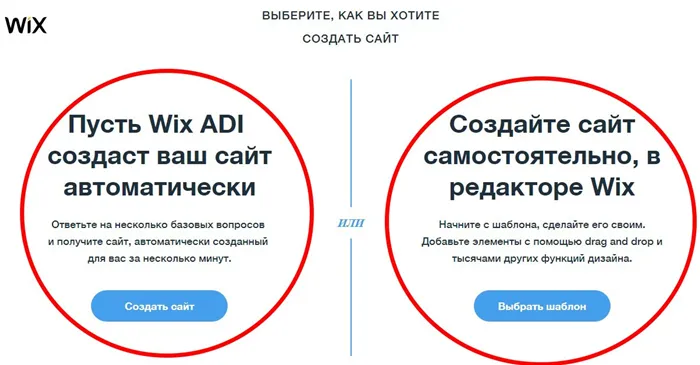
Например, вы можете сделать так, чтобы SEO-заголовки на всех статичных страницах или страницах товаров следовали одному и тому же шаблону: название товара и имя сайта. Это две переменные, которые будут выглядеть следующим образом в шаблоне:>,>.
SEO-шаблоны можно настроить в панели управления: Маркетинг — Расширенные инструменты — Шаблоны SEO.
Расскажите о вашем сайте на Wix поисковым системам
Поисковые системы рано или поздно наткнутся на ваш сайт, но от вас зависит ускорить этот процесс. Дайте поисковым системам знать, что ваш сайт уже существует и доступен для поиска.
Самый простой способ сделать это — добавить файл sitemap.xml в Яндекс.Вебмастер и Google Search Console (инекоторые другие полезные услуги). Таким образом вы посылаете дружеское приветствие поисковым системам и «приказываете» их краулерам начать индексировать ваш сайт.
Если вы связали свой домен и воспользовались мастером, вы можете сказать своим поисковикам, чтобы они отправляли вам сообщение на ваш домен, и вы можете сказать своим поисковикам, чтобы они искали вас.
Конструктор сайтов WIX от А до Я: обзор, плюсы и минусы
WIX — это международный онлайн-сервис для создания и маркетинга веб-сайтов. Она начала свою деятельность в 2006 году как разработчик блогов, интернет-магазинов и веб-сайтов без знания языков программирования. Платформа основана на концепции drag & drop или «перетащи и брось». Его пользовательская база насчитывает 180 миллионов человек из 80 стран. Сервис переведен на 11 языков, включая русский.
- Что такое WIX?
- Регистрация в WIX
- Личный кабинет WIX
- Как создать сайт на WIX
- Платные и бесплатные шаблоны — что выбрать?
- Как изменить шаблон
- SEO-оптимизация в WIX
- Добавление сайта в Google Search Console
- Добавление в Яндекс Вебмастер
- Готовые интеграции
- WIX или CMS?
- Преимущества WIX
- Недостатки WIX
- Тарифы конструктор сайтов WIX
- Сравнение с конкурентами
- Мой отзыв о конструкторе WIX
Характеристики сервиса
Платформа WIX универсальна: она подходит для фрилансеров, домохозяек, учителей и предпринимателей. Доступно более 500 шаблонов дизайна для веб-сайтов — от деловых до художественно-ремесленных. Гибкая система редактирования позволяет создавать дизайн, подходящий для решения конкретных задач.
Что такое WIX?
Прежде чем создать сайт, необходимо пройти стандартный процесс регистрации. На главной странице нажмите «Создать сайт» или «Зарегистрироваться» в правом углу, а затем «Создать учетную запись».
Вы можете зарегистрироваться на Vix, используя учетную запись Google или Facebook.
Регистрация в WIX
Введите следующую информацию при регистрации:
После заполнения полей нажмите на кнопку «Создать».
Нажмите на «Создать» и выберите «Создать». Сервис предлагает возможность входа через Facebook (нажмите соответствующую кнопку, введите пароль, войдите через аккаунт социальной сети) или через почтовый ящик Google.
- адрес электронной почты;
- повторите e-mail;
- придумать пароль, желательно чтобы он включал заглавные буквы (прописываются латиницей) и цифры;
- повторить комбинацию.
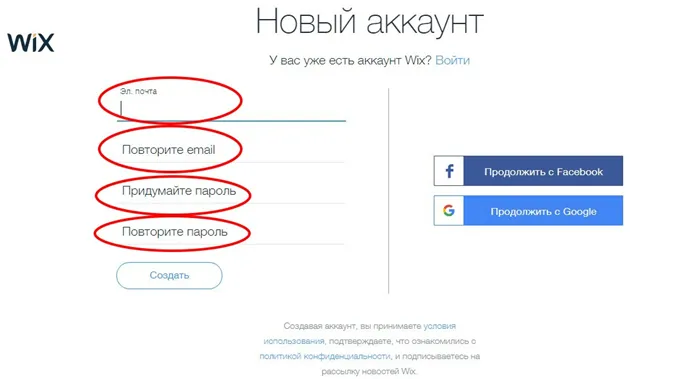
Если у вас есть учетная запись, все, что вам нужно сделать, это ввести адрес электронной почты и пароль для входа в Wix.
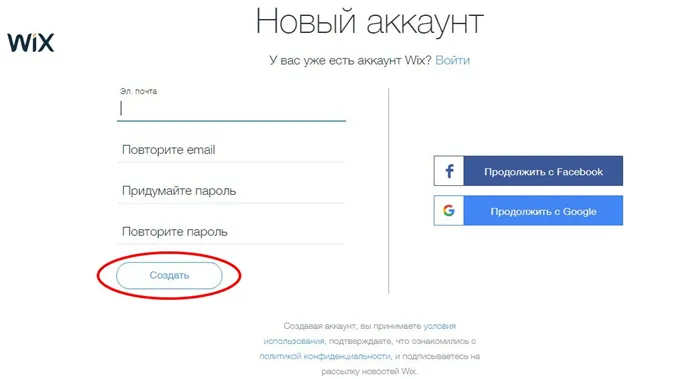
Давайте рассмотрим, что включает в себя аккаунт Wix и что вы можете с ним делать. Когда вы входите в систему, по умолчанию открывается вкладка «Мои сайты».
Здесь представлены проекты, которые находятся в стадии разработки или уже опубликованы. Наведите указатель мыши на значок веб-сайта и активируйте кнопку «Выбрать». В правом верхнем углу находится меню «Быстрые действия». Используйте его для выполнения этих функций:
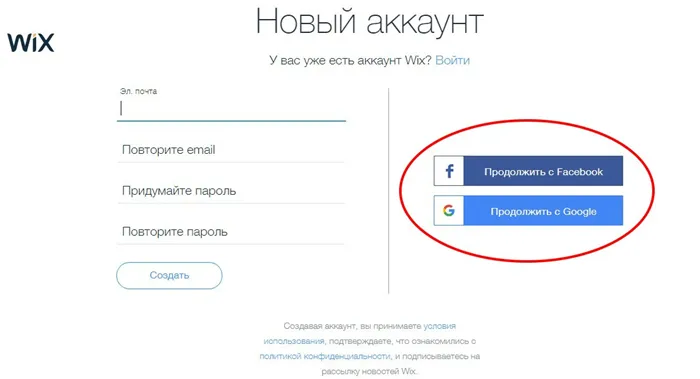
Личный кабинет WIX
Следующий раздел после «Мои страницы» — «Помощь».
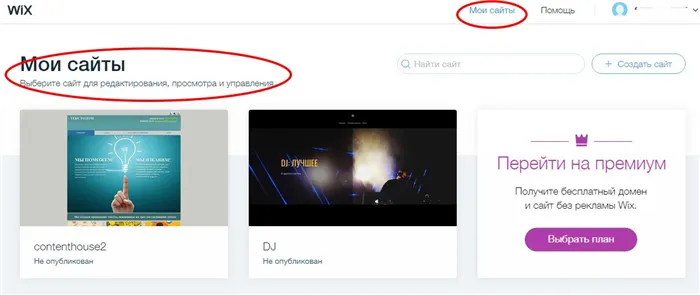
Здесь пользователь найдет подробные ответы на технические вопросы, от выбора шаблона до SEO-продвижения, создания статистики и устранения неполадок. Для ускорения поиска информации в поисковой строке заголовка раздела. Введите вопрос и получите ответы по теме. В «Неделях» есть огромная база данных с ответами практически на все вопросы.
- просмотреть сайт;
- переименовать;
- копировать;
- передать сайт;
- добавить соавтора;
- удалить проект.
После раздела «Помощь» идут настройки учетной записи.
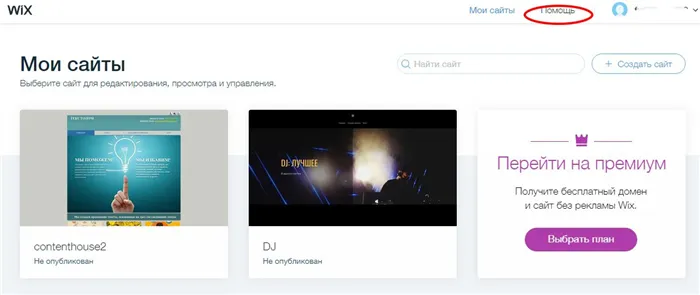
Есть несколько веских причин создать свой сайт на Wix. Возможно, вы создаете онлайн-бизнес, управляете сайтом электронной коммерции, хотите оптимизировать свой сайт для мобильных устройств или просто хотите контролировать весь свой сайт.
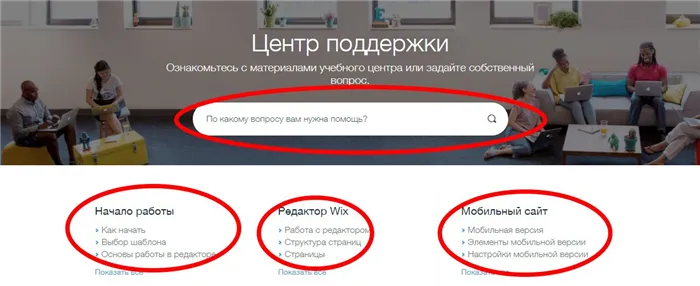
Самое главное, это бесплатный агент для создания и запуска вашего сайта. Большинство других инструментов, не требующих кода, часто требуют ежемесячной подписки, прежде чем вы сможете использовать сайт, созданный на их платформе. Wix обладает уникальной способностью сосредоточиться на бесплатном аспекте профессионального веб-сайта.
Зачем создавать сайт на Wix?
Еще одна веская причина — это скорость, с которой вы можете запустить веб-сайт. Искусственный интеллект Wix (ADI) позволяет быстро и легко создать свой сайт, ответив на несколько вопросов и введя контент. С помощью Wix ADI вы можете
После нажатия кнопки «Начать работу» на главной странице вы пройдете процесс регистрации, где вас сначала попросят ввести ваше имя и контактные данные, а ваша учетная запись будет защищена паролем.
После создания учетной записи Wix задаст вам ряд вопросов, которые помогут вам создать профессиональный сайт.
Как создать сайт с Wix
Сначала Wix спросит вас, какой тип сайта вы хотите создать, например, интернет-магазин или ресторан. Затем вас спросят, как вы хотите назвать свой сайт и какие цели вы преследуете.
Создание учетной записи
После того как вы ответите на основные вопросы о своем сайте, Wix спросит, какие функции вы хотели бы иметь на своем сайте, например, окно чата, элементы блога или формы.
После того как вы ознакомитесь с характеристиками вашего сайта, Wix спросит вас о вашем опыте в разработке сайтов и о том, создавали ли вы сайт раньше. Таким образом, Wix поможет вам найти оптимальный способ создания вашего сайта.
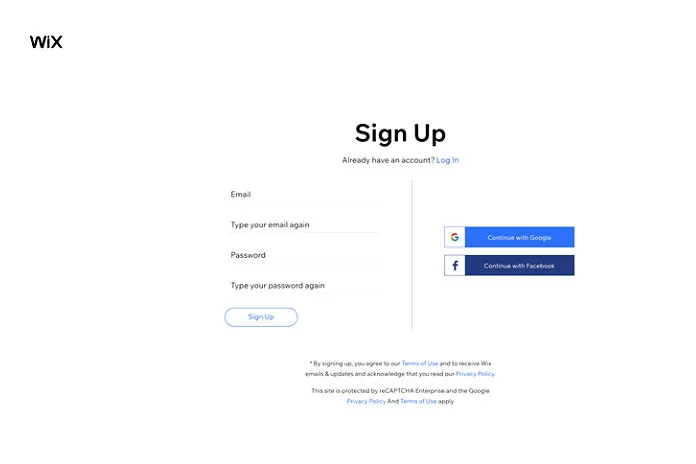
Если вы указали, что никогда раньше не создавали сайт или имеете небольшой опыт в этом деле, Wix предлагает вам воспользоваться Wix ADI или начать с шаблона, предлагаемого Wix. Если вы укажете, что уже создавали несколько сайтов или занимаетесь этим профессионально, Wix предложит вам начать с конструктора сайтов Wix или просмотреть множество предлагаемых шаблонов.
Редактор сайта Wix — это основной способ редактирования вашего сайта, независимо от того, как вы хотите его создать. Знакомство с редактором сайта Wix — это все и вся в создании сайта в Wix.
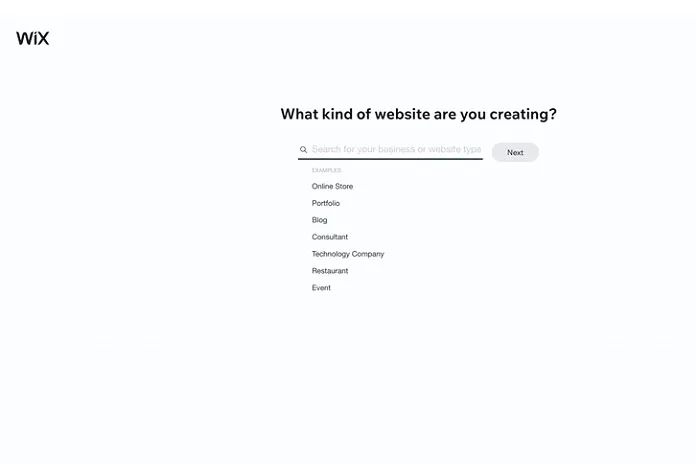
Независимо от того, выбрали ли вы шаблон или попросили Wix создать ваш сайт с помощью Wix ADI, вы, скорее всего, в какой-то момент окажетесь в редакторе Wix Editor. К счастью, Wix Editor имеет довольно простой и удобный интерфейс, который позволяет вносить изменения в ваш сайт.
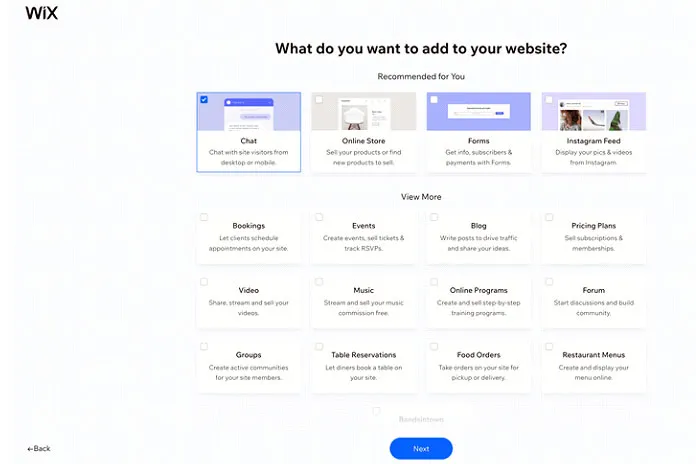
Если вы решили сначала выбрать понравившийся шаблон, а затем добавить свой контент, Wix предлагает широкий выбор готовых шаблонов, которые подойдут практически под любую эстетику дизайна, которую вы пожелаете.
Используя приведенные выше категории, вы можете просмотреть различные шаблоны, предлагаемые Wix, в зависимости от того, какой тип сайта вы хотите создать. После того как вы нашли шаблон, который хотите использовать, вы можете навести на него курсор и нажать «Редактировать», чтобы отредактировать шаблон в редакторе Wix.
Представляем Редактор сайтов Wix
Редактор Wix интуитивно понятен и помогает редактировать такие детали сайта, как меню сайта, страницы, мобильную версию сайта, фоновые изображения и все, что с ними связано.
В верхней строке меню вы найдете опции для навигации между страницами вашего сайта Wix, переключения между различными версиями сайта (например, отображение сайта на мобильных устройствах или настольных компьютерах), привязки собственного доменного имени или использования его с Wix, а также активации различных инструментов для помощи, таких как линии сетки. В верхней части сайта также есть опции для сохранения, предварительного просмотра и публикации сайта.
Выбор шаблона для вашего сайта
После того как вы настроили все страницы вашего сайта с помощью редактора Wix, пришло время просмотреть и сохранить ваш сайт. В правом верхнем углу редактора Wix Editor находятся опции для сохранения, предварительного просмотра и публикации вашего сайта.
При предварительном просмотре вашего сайта он переключится на Wix Editor и покажет миру, как он будет выглядеть без помощи линий сетки и других инструментов, которые вы использовали в процессе создания. Чтобы вернуться в редактор Wix, нажмите «Назад в редактор» в правом верхнем углу.
Как использовать редактор Wix
Существует несколько способов настройки вашего сайта с помощью Wix. Вы всегда можете изменить свой шаблон и/или использовать Wix Editor для редактирования дизайна и содержания вашего сайта.
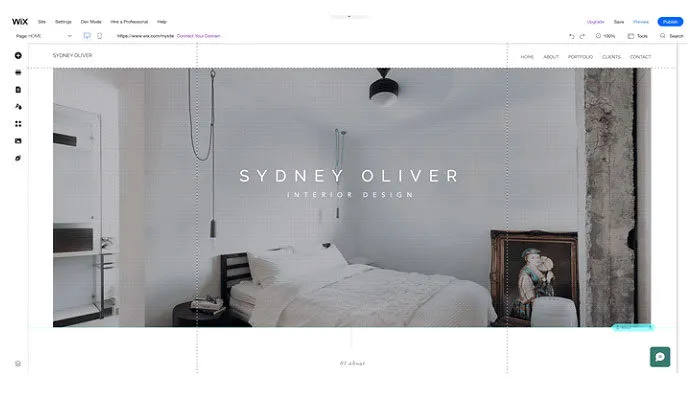
Вы также можете просматривать Wix App Market, чтобы добавить специальные функции на свой сайт. Добавление контента, обновление изображений (и использование бесплатных изображений, предоставляемых Wix) и/или создание блога также может помочь настроить ваш сайт в соответствии с вашими потребностями и предоставить лучшие инструменты и информацию для посетителей вашего сайта.
Как упоминалось ранее, оплата за создание и эксплуатацию веб-сайта на платформе Wix производится ежемесячно.
Предварительный просмотр и сохранение вашего веб-сайта
Ниже приведены тарифные планы для системы:
Обратите внимание, что при самом дешевом тарифе в $4 в месяц на вашем сайте будет размещена реклама от поставщика услуг.
Настройка вашего веб-сайта
Вы можете начать с самого дешевого варианта и переходить к более дорогим планам по мере роста производительности ваших ресурсов.
Все тарифные планы включают бесплатный хостинг, хранение данных от 500 МБ, поддержку, вход в доменное имя и Google Analytics.
Стоимость сайта на Wix
При годовой подписке вы можете использовать бесплатный домен в течение одного года.
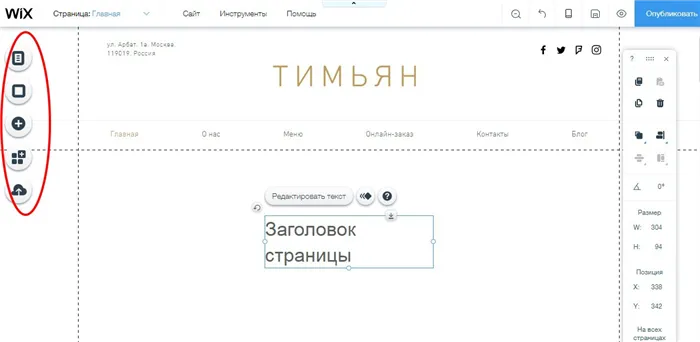
Вы можете расплатиться кредитной картой (Visa, MasterCard и т.д.).
Wix гарантирует возврат денег в течение 14 дней, если вы не удовлетворены системой.
Как видите, создать сайт на Wix.com очень просто. Вы можете создать свой элегантный блог за несколько часов, протестировать его во всех настройках, а затем использовать Wix, если вы ик
Wix SEO Guide — это инструмент отслеживания, который поможет вам шаг за шагом улучшить SEO вашего сайта. Это чрезвычайно удобный инструмент, который позволяет легко выполнять рекомендации по повышению видимости вашего сайта в поисковых системах и привлечению большего числа клиентов. В интернете существует 250 миллионов веб-сайтов, и это приложение поможет вам сделать ваш сайт Wix блестящим!
Рисунок 8. Инструмент отслеживания SEO Wizard.
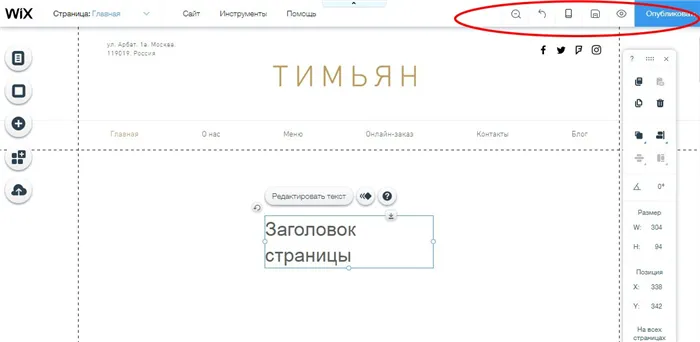
На рынке приложений Wix есть множество отличных приложений для SEO. Они могут помочь вам значительно улучшить рейтинг в поисковых системах! Такие приложения, как Rabbit SEO и Site Search, не только помогают отслеживать рейтинг ключевых слов, но и дают отличные советы по улучшению SEO.
Ознакомьтесь с полным спектром SEO-приложений в Wix App Market.
Рисунок 9. приложения на рынке WixApp
Социализируйте свой SEO
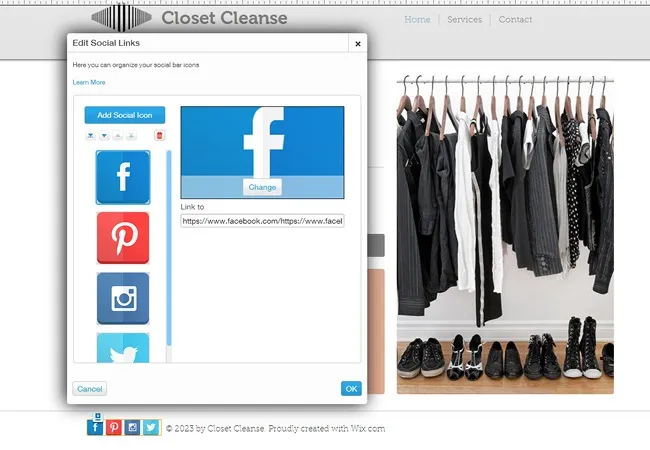
Проверьте свой прогресс с помощью SEO Wizard от Wix
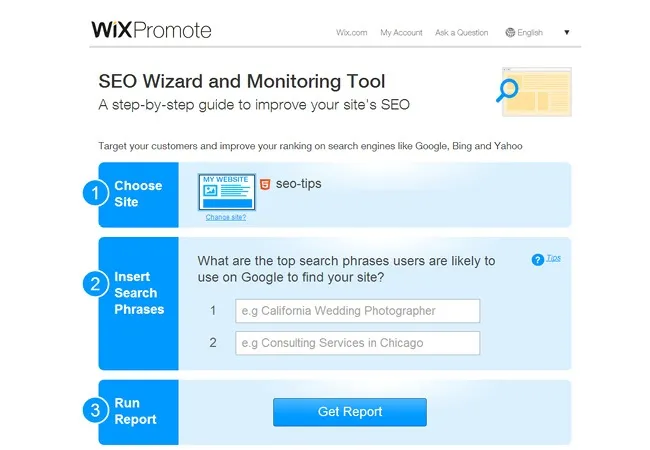
Воспользуйтесь Wix App Market